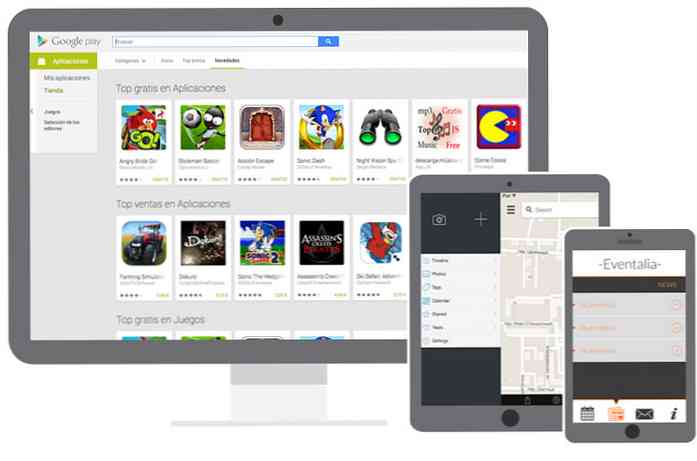5 tasuta online OCR-i teenust, mis on testitud ja hinnatud
Kas teil on PDF-dokument või pilt, mida soovite tekstiks teisendada? Hiljuti saatis keegi mulle e-posti aadressile dokumendi, mida mul oli vaja korrigeerida ja tagasi saata. Isik ei suutnud digitaalset koopiat leida, seega oli mul ülesandeks kogu see tekst digitaalsesse vormi saada.
Pole mingit võimalust, et ma veetsin tunde, et kirjutan kõike tagasi, nii et ma sain dokumendist kena kõrgekvaliteedilise pildi ja seejärel põlesin oma tee läbi hulga online OCR-teenuseid, et näha, milline neist oleks parim tulemused.
Selles artiklis ma läbin paar minu lemmiksaidi OCR-i jaoks, mis on tasuta. Väärib märkimist, et enamik nendest saitidest pakuvad tasuta tasuta teenust ja maksavad seejärel võimalusi, kui soovite lisafunktsioone, nagu suuremad pildid, mitme lehekülje PDF-dokumendid, erinevad sisestuskeeled jne..
Samuti on hea teada, et enamik neist teenustest ei vasta algse dokumendi vormindamisele. Need on peamiselt teksti väljavõtte tegemiseks. Kui teil on vaja kõike, et olla kindlas paigutuses või vormingus, peate seda käsitsi tegema, kui olete saanud kogu teksti OCR-ist.
Lisaks saadakse teksti saamiseks parimad tulemused dokumentidest, mille eraldusvõime on 200 kuni 400 DPI. Kui teil on madal DPI-kujutis, ei ole tulemused nii head.
Lõpuks oli palju testitud saite, mis lihtsalt ei töötanud. Kui teil on Google'i tasuta veebikirjeldus, näete hulk saite, kuid kümne parima tulemuse saitidel ei olnud konversioon isegi lõpule viidud. Mõned oleksid aegunud, teised annaksid vigu ja mõned lihtsalt jäid "konverteeriva" lehele kinni, nii et ma isegi ei viitsinud mainida neid saite.
Iga saidi puhul testisin kahte dokumenti, et näha, kui hästi väljund oleks. Minu testide puhul kasutasin lihtsalt oma iPhone 5S-i mõlema dokumendi pildistamiseks ja seejärel üles laadisin need otse konverteerimiseks mõeldud veebisaitidele.
Kui soovid näha, mida pildid näisid välja nagu ma oma katse jaoks kasutasin, olen need siia lisanud: Test1 ja Test2. Pange tähele, et need ei ole telefonist võetud piltide täissuuruses versioonid. Ma kasutasin saitidele üleslaadimisel täieliku eraldusvõimega pilti.
OnlineOCR
OnlineOCR.net on puhas ja lihtne sait, mis andis minu testis väga häid tulemusi. Peamine asi, mis mulle meeldib, on see, et sellel ei ole kogu reklaami tonni reklaame, mis on tavaliselt niisuguste nišiteenuste saitide puhul..

Alustamiseks valige oma fail ja oodake üleslaadimise lõpetamist. Selle saidi maksimaalne üleslaadimise suurus on 100 MB. Kui registreerute tasuta kontole, saate mõningaid lisafunktsioone, nagu suurema üleslaadimise suurus, mitme lehekülje PDF-failid, erinevad sisestuskeeled, rohkem konversioone tunnis jne.
Seejärel valige oma sisestuskeel ja seejärel valige väljundvorming. Saate valida Wordi, Exceli või lihttekstina. Klõpsake nuppu Teisenda nupp ja näete kasti allosas olevat teksti koos allalaadimise lingiga.

Kui kõik soovid on tekst, kopeerige ja kleepige see kasti. Siiski soovitan teil alla laadida Wordi dokumendi, sest see on üllatavalt suur töö originaaldokumendi paigutuse säilitamisel.
Näiteks kui ma avasin teise dokumendi jaoks Wordi dokumendi, olin üllatunud, et dokument sisaldas tabelit kolme veeruga, nagu ka pildil.

Kõikidest saitidest oli see kõige parem. See on täiesti väärt registreerimist, kui peate palju konversioone tegema.
Täielikkuse huvides ühendan ka iga teenusega loodud väljundfailid, nii et näete tulemusi ise. Siin on tulemused OnlineOCR: Test1 Doc ja Test2 Doc.
Pange tähele, et nende Wordi dokumentide avamisel arvutisse saadetakse Wordis sõnum, mis kinnitab, et see on Internetist ja redigeerimine on keelatud. See on täiesti OK, sest Word ei usalda dokumente internetist ja te ei pea tõesti redigeerimist lubama, kui tahad seda dokumenti lihtsalt vaadata.
i2OCR
Teine sait, mis andis päris häid tulemusi, oli i2OCR. Protsess on väga sarnane: valige keel, fail ja vajutage Väljavõtte tekst.

Siis peate siin ootama paar minutit, sest see sait võtab veidi kauem aega. Samuti veenduge 2. etapis, et teie pilt on eelvaates parempoolne ülespoole, vastasel juhul saadakse väljundina hunnik hirmu. Mingil põhjusel kuvati minu iPhone'i pildid minu arvutis portree-režiimis, kuid maastik, kui ma sellele saidile üles laadisin.

Ma pidin pildi käsitsi avama fototöötlusrakenduses, pöörama seda 90 kraadi, seejärel pöörama see portree külge tagasi ja seejärel uuesti salvestama. Kui olete lõpetanud, kerige alla ja see näitab sulle teksti eelvaadet koos allalaadimisnupuga.
See sait läks esimese katse väljundiga päris hästi, kuid teise katse puhul, millel oli veeru paigutus, ei teinud seda nii hästi. Siin on tulemused i2OCR: Test1 Doc ja Test2 Doc.
FreeOCR
Free-OCR.com võtab teie pildid ja muudab need lihttekstiks. Sellel ei ole võimalust Wordi vormingusse eksportida. Valige oma fail, valige keel ja seejärel klõpsake nuppu Alusta.
Sait on kiire ja saate toodangu üsna kiiresti. Lihtsalt klõpsake lingil, et tekstifail arvutisse alla laadida.

Nagu allpool kirjeldatud NewOCRi puhul, kasutab see sait kõiki dokumendi T-sid. Mul pole aimugi, miks see seda teeks, kuid mõnel kummalistel põhjustel tegid see veebisait ja NewOCR nii. See ei ole suur asi selle muutmiseks, kuid see on tüütu protsess, mida sa tegelikult ei peaks tegema.
Siin on FreeOCRi tulemused: Test1 Doc ja Test2 Doc.
ABBYY FineReader Online
FineReader Online'i kasutamiseks peate registreerima konto, mis annab teile tasuta 15-päevase tasuta prooviversiooni kuni 10 leheküljele tasuta. Kui peate paari lehekülje jaoks tegema ainult ühekordse OCR-i, saate seda teenust kasutada. Veenduge, et klõpsate pärast registreerimist kinnituslehel kinnituslinki.

Kliki Tunnista ülaosas ja seejärel klõpsake nuppu Laadi üles faili valimiseks. Valige oma keel, väljundvorming ja seejärel klõpsake nuppu Tunnista põhjas. Sellel saidil on puhas liides ja ka reklaame.
Minu testides sai see sait esimesest testdokumendist tekstist kinni haarata, kuid see oli täiesti ülim, kui avasin Wordi dokumendi, nii et ma tegin seda uuesti ja valisin väljundi vorminguks lihttekstina.
Teise testiga veergudega oli Wordi dokument tühi ja ma ei suutnud isegi teksti leida. Ei ole kindel, mis seal juhtus, kuid see ei tundu olevat võimeline käsitlema midagi muud kui lihtsaid punkte. Siin on tulemused FineReaderist: Test1 Doc ja Test2 Doc.
NewOCR
Järgmine sait NewOCR.com oli OK, kuid mitte peaaegu sama hea kui esimene sait. Esiteks, sellel on reklaame, kuid õnneks mitte tonni. Kõigepealt valite oma faili ja seejärel klõpsake nuppu Eelvaade nuppu.

Seejärel saate pilti pöörata ja reguleerida teksti, kuhu soovite teksti otsida. See on päris palju selline, kuidas skaneerimisprotsess arvutiga ühendatud skanneriga töötab.

Kui dokumendil on mitu veergu, saate seda kontrollida Lehekülje paigutuse analüüs nupp ja see püüab teksti ühte veergudesse jagada. Klõpsake OCR nuppu, oodake paar sekundit, kuni see lõpeb, ja seejärel kerige lehele värskendamisel alla.
Esimeses testis sai see kogu teksti õigesti, kuid mingil põhjusel kapitaliseerus iga dokumendi T-i! Pole aimugi, miks ta seda teeks, aga ta tegi seda. Teises testis, kus lehe analüüs oli lubatud, sai see enamiku tekstist, kuid paigutus oli täiesti välja lülitatud.
Siin on NewOCRi tulemused: Test1 Doc ja Test2 Doc.
Järeldus
Nagu näete, ei anna tasuta enamikel juhtudel kahjuks väga head tulemusi. Esimene mainitud veebisait on kõige parem, sest mitte ainult ei teinud seda kogu tekstis ära tunda, vaid säilitas ka originaaldokumendi vormi.
Kui vajate ainult teksti, peaks enamik ülaltoodud veebisaite seda tegema teie jaoks. Kui teil on küsimusi, kommenteerige seda. Naudi!